[]
本节为您介绍如何在创建报表时添加内嵌数据集的步骤。
在报表设计器的右侧,打开数据绑定面板。然后单击数据集栏的添加。
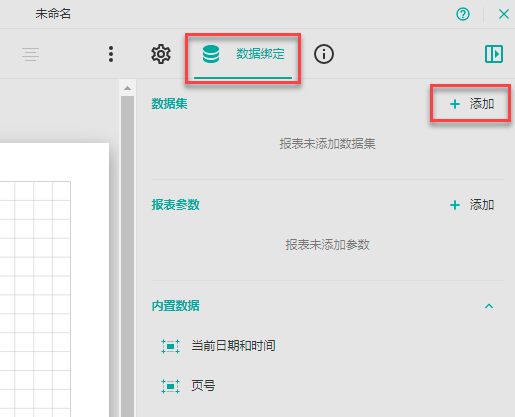
在使用新建数据集栏中选择一个数据源, 然后单击添加。
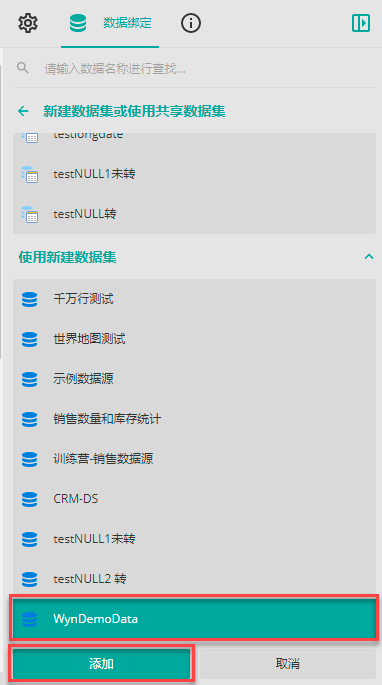
为报表添加数据集时可以看到界面中存在两类数据集,分别是使用共享数据集、使用新建数据集。
使用共享数据集:即选择一个之前使用数据集设计器创建好的共享数据集来进行使用。也即使用共享数据集。
使用新建数据集:此类别下显示的是系统中的数据源,选择数据源后将使用该数据源创建内嵌的数据集。也即本页介绍的过程。
在弹出的数据集编辑对话框中定义数据集。
在“数据集名称”中输入数据集的名称,如“ 销售数据 ”。在“查询语句”中输入SQL语句,如 select * from 销售明细 。
然后单击验证,您将看到查询字段处显示查询出的字段数目。
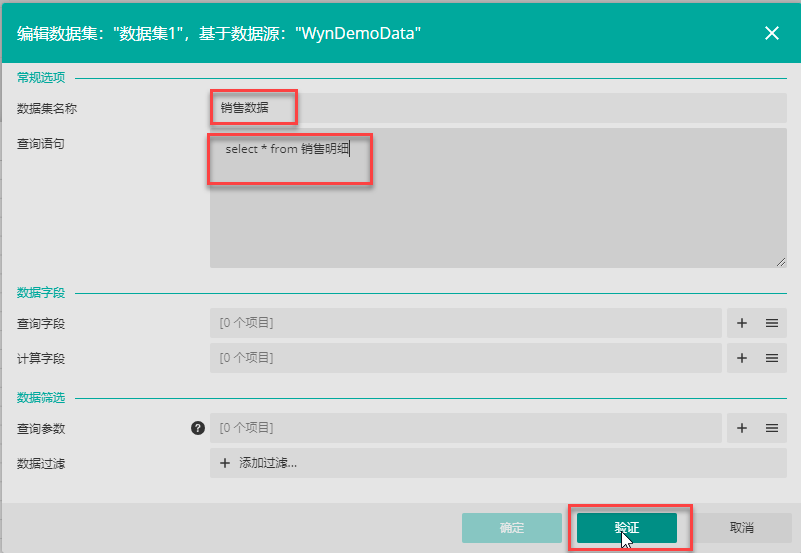
单击确定,即可保存数据集定义。
可见刚刚创建的内嵌数据集和数据集内的字段已经显示在数据绑定面板中。
您可以通过单击数据集名称后的编辑按钮重新编辑数据集,也可以通过单击删除按钮删除它。
